电脑系统c盘能分区吗-c盘可以分割吗
1.电脑只有一个系统C盘,系统已装好,如何再分2-3个盘?
2.电脑只有一个c盘怎样进行分区
3.电脑硬盘如何分盘(就是C盘或D盘)
4.新买的电脑win10系统只有一个c盘?怎么在分区
电脑只有一个系统C盘,系统已装好,如何再分2-3个盘?
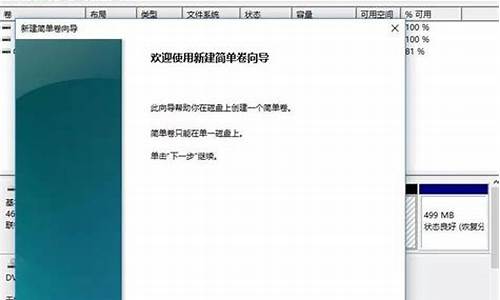
1、可以用系统自带的磁盘管理分区,右击我的电脑,选择管理,打开磁盘管理,在右边找到系统C盘,右击,选择“压缩卷”,然后在弹出的窗口中输入想要的分区大小即可。
2、利用分区软件,如Diskgenius、分区助手等,操作方法如下:
(1)打开软件,右击C盘,选择“调整分区大小”,如下图。
(2)在弹出的窗口中,输入更改后C盘的大小,这时候就会看到有空余的磁盘空间,如下图。
(3)右击空余的磁盘,选择“新建分区”,根据需要建立分区即可。
电脑只有一个c盘怎样进行分区
有的用户在购买了笔记本之后,打开这台电脑一看,怎么才一个分区呢?确实很多电脑现在都是只有一个磁盘,并没有像以往的电脑那样给用户划分成几个盘,那么,如何对只有一个C盘的电脑进行分区多一个磁盘呢?下面和小编一起来看看!
系统只有一个C盘划分成几个磁盘的操作步骤
1、鼠标右击“计算机”;
系统只有一个C盘划分成几个磁盘的操作步骤图1
2、选择“管理”标签;
系统只有一个C盘划分成几个磁盘的操作步骤图2
3、打开“计算机管理”窗口;
系统只有一个C盘划分成几个磁盘的操作步骤图3
4、选择“磁盘“》》”存储管理“,打开”磁盘管理“页面如图;
系统只有一个C盘划分成几个磁盘的操作步骤图4
系统只有一个C盘划分成几个磁盘的操作步骤图5
5、右键单击选择要压缩的磁盘(本例选择D盘),快捷方式选择”压缩卷“;
系统只有一个C盘划分成几个磁盘的操作步骤图6
6、在输入压缩空间量(MB)里填写要压缩出的空间量,如果要压缩出50G,就填写50G*MB;
系统只有一个C盘划分成几个磁盘的操作步骤图7
7、选择压缩按钮;
系统只有一个C盘划分成几个磁盘的操作步骤图8
8、压缩后会发现多出一块未分区磁盘(绿色分区);
系统只有一个C盘划分成几个磁盘的操作步骤图9
9、右键弹出快捷菜单选择”新建分区“;
系统只有一个C盘划分成几个磁盘的操作步骤图10
10、打开新建简单卷向导,一路下一步,在简单卷大小里填写要新建磁盘的大小,下一步;
系统只有一个C盘划分成几个磁盘的操作步骤图11
11、选择驱动器磁盘号,下一步;
系统只有一个C盘划分成几个磁盘的操作步骤图12
12、选择文件系统格式,然后在执行快速格式化前打钩,下一步;
系统只有一个C盘划分成几个磁盘的操作步骤图13
13、点击”完成“按钮,新建磁盘完成。
系统只有一个C盘划分成几个磁盘的操作步骤图14
到这里,一个C盘的电脑划分成几个磁盘空间了,是不是挺简单的!
硬盘分区的方法两种方法
借助工具进行XP系统硬盘分区
在介绍使用工具对系统硬盘分区之前,我们先来了解一下针对XP系统都有哪些硬盘分区软件。一般来说,我们经常使用的是pqmagic和以及partitionmanager,从大多数用户口碑来看,这两款工具都能很好地完成XP自带的磁盘管理相关工作,值得一提的是,它还能对C盘的容量进行后期调整。
在这里要记得要先安装上述其中一个软件,然后具体调整某一个分区的容量,整个过程中,C盘是独立开来的,总容量指的是除C盘外所有的分区。谨记操作前各分区大小和数目是十分重要的,可以避免反复的创建错误。
使用XP系统自带磁盘管理工具进行分区
首先我们要知道的是这种硬盘分区方法并不适宜C盘的分区,如果你的电脑中有且只有一个盘符C,那么这种分区方法也不适用。然后我们就可以开始进行硬盘分区了,首先我们先右键“我的电脑”,通过“管理”-“存储”-“磁盘管理”的路径来到磁盘分区的界面。
在界面的右侧我们能清楚地看到目前磁盘分区的情况,然后我们再右击除了C盘外的任何一个分区,利用“删除逻辑驱动器”来将所有的分区全部删除,之后再在“未指派分区”上选择下一步,参考各大电脑数码论坛设定下自己需要的数值。最后“格式化新区”。谨记要勾选NTFS格式。
电脑|
电脑硬盘如何分盘(就是C盘或D盘)
在电脑上通过磁盘管理中的压缩功能选项,就可以完成分出一部分空间给d盘,以下为详细步骤说明:
步骤1.在“此电脑”上右键点击,选择“管理”,然后在“计算机管理”窗口的左侧列表中选择“磁盘管理”。在Windows10中也可以右键点击开始菜单,直接选择“磁盘管理”功能。
步骤2.在分区列表中,右键点击希望重新分区的部分,选择“压缩卷”,系统经过分析后会给出可用压缩容量。步骤3.输入希望分出的容量大小。
步骤4.建立简单卷,重新划分为一个或多个分区都可以。只要右键点击空间,选择“新建简单卷”,再按提示“下一步”就可以了。
步骤5.分配容量给其他分区,对于未分配空间,也能选择把它指派给任一已存在的分区,在选中的分区上右键点击,选择“扩展卷”,然后按提示操作即可。
新买的电脑win10系统只有一个c盘?怎么在分区
怎么进行磁盘分区,可以参考以下步骤:
步骤1. 在“此电脑”上右键点击,选择“管理”,然后在“计算机管理”窗口的左侧列表中选择“磁盘管理”。在Windows 10中也可以右键点击开始菜单,直接选择“磁盘管理”功能。
步骤2. 在分区列表中,右键点击希望重新分区的部分,选择“压缩卷”,系统经过分析后会给出可用压缩容量。
步骤3. 输入希望分出的容量大小
注意,如果是系统盘的话,应该留下至少50GB的容量。确定容量后,点击“压缩”,完成后会看到分区列表中增加了一块未分区的自由空间。
*这里要注意:因为Windows 系统按照MB=1GB计算,而硬盘厂商们是按照1000MB=1GB换算,如果直接输入100000MB是得不到100GB分区的。
步骤4.?建立简单卷
重新划分为一个或多个分区都可以。只要右键点击空间,选择“新建简单卷”,再按提示“下一步”就可以了。
步骤5.?分配容量给其他分区
对于未分配空间,也能选择把它指派给任一已存在的分区,在选中的分区上右键点击,选择“扩展卷”,然后按提示操作即可。
声明:本站所有文章资源内容,如无特殊说明或标注,均为采集网络资源。如若本站内容侵犯了原著者的合法权益,可联系本站删除。












